word文档怎么设置选择判断题?word文档选择判断题设置方法
word文档怎么设置选择判断题?需要在word文档中设置出选择题和判断题的话该怎么弄?还不会的可以来看下文教程哦。
word文档怎么设置选择判断题
备好题库,比如下图所示的例子。需要在“答案”处做出结果选择。

点击“开发工具”——“控件”——“组合框内容控件”

在光标所在点即插入了一个控件。

保持插入的控件处于选中状态,点击“开发工具”——“控件”——“属性”。
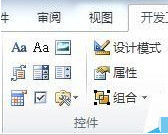
弹出“内容控件属性”。
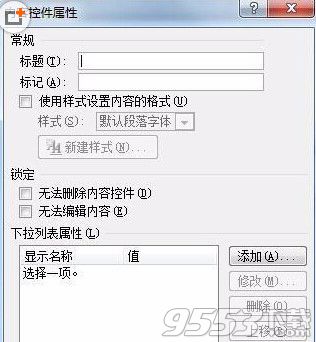
单击“添加(A)...”,弹出对话框,在“显示名称”中输入A,确定。
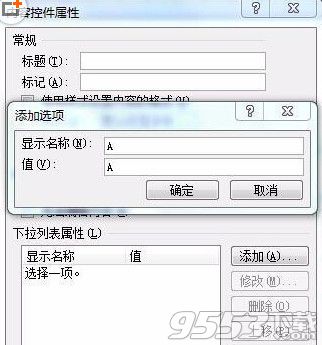
同理,输入B、C、D。
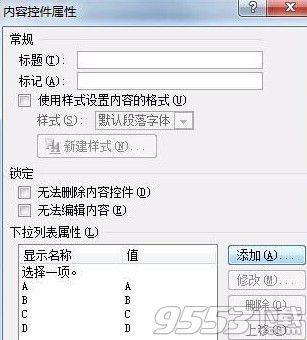
点击控件右边的下三角,可看到出现ABCD,单击任意一个即可。

关键词: word word教程